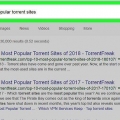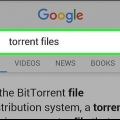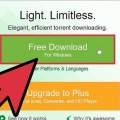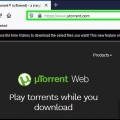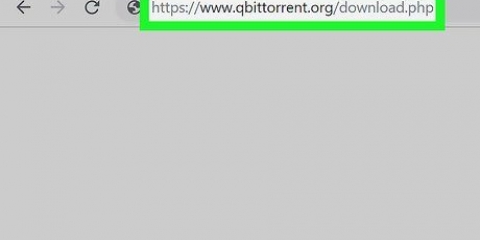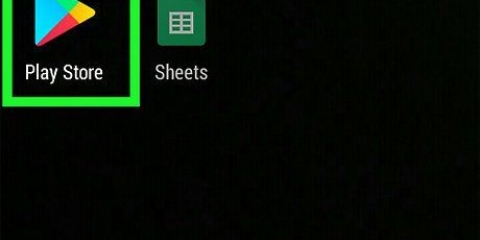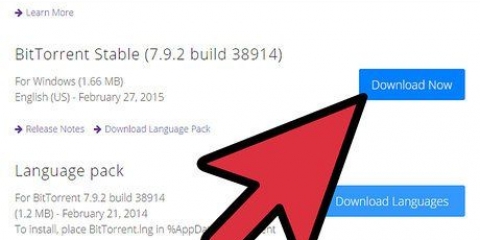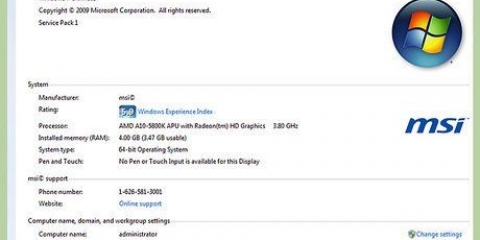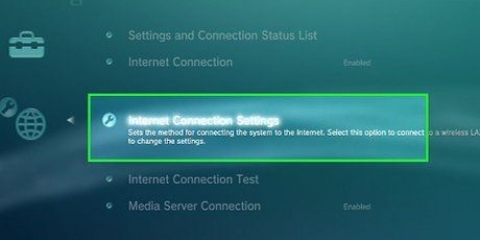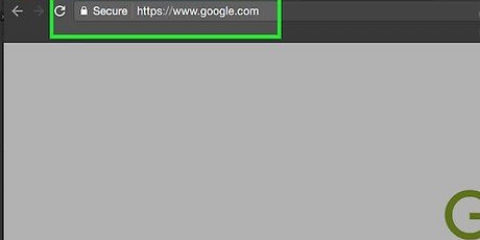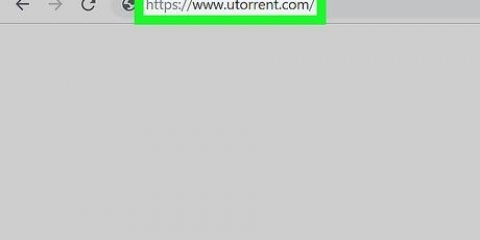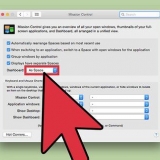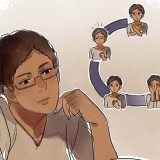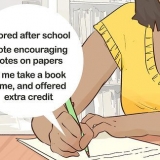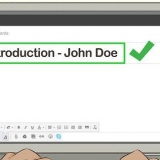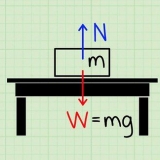Byvoorbeeld, as jy vir `WWE` soek, sal jy tonne resultate kry, en waarskynlik nie die aflaai waarna jy soek nie. Tik dus iets meer spesifiek in, soos `WWE Wrestlemania 29 New York/New Jersey Full Event`, en jy sal vinniger `n goeie aflaai vind. Soek ook altyd in Engels as jy iets in Engels wil aflaai. As jy nie enige torrent-webwerwe ken nie, soek dit wat jy wil aflaai in `n soekenjin, en voeg die woord "torrent" by. Vir speletjies en sagteware kan jy ook die woord `mac` byvoeg.
As jy nie seker is watter een om te kies nie, gaan vir die torrent met die meeste sade. Klik op die lêer en sien die kommentaar. Kyk of mense sê dit werk, die kwaliteit is goed, die lêer korrek is, ens. As daar geen of min reaksies is nie, moenie die risiko neem nie.
Tydens die aflaai sal µTorrent outomaties die komponente wat reeds afgelaai is begin sien. Selfs wanneer jou aflaai voltooi is, sal µTorrent voortgaan om die lêer na ander gebruikers op die BitTorrent-netwerk te versprei. Slegs as jy die torrent van µTorrent verwyder, of as jy µTorrent toemaak, sal die oplaai stop.
Die duur van die aflaai hang af van die lêergrootte en die aantal sade. Hoe meer pitte, hoe vinniger sal die lêer klaar afgelaai word.
Laai 'n torrent af op 'n mac met µtorrent
Inhoud
`n Torrent is, eenvoudig gestel, `n lêer wat van rekenaar na rekenaar gedeel word, sonder `n sentrale bediener. Lêers word oorgedra van verspreiders (bekend as `seeders`) na versoekers (bekend as `leechers`). Laai die µTorrent-program af en gebruik dit om flieks, musiek en speletjies af te laai. Neem asseblief kennis dat die oplaai (of saai) van kopieregbeskermde materiaal in baie lande - insluitend Nederland - verbied is.
Trappe

1. Laai µTorrent afwww.utorrent.com. Daar is verskillende weergawes van µTorrent vir verskillende toestelle, so maak seker dat jy die Mac-weergawe aflaai. Besluit waar om die installasielêer af te laai (soos na jou lessenaar of jou Downloads-lêergids).
- Dubbelklik op die uTorrent-lêer.dmg wanneer die aflaai voltooi is, om die program te onttrek.
- Sleep µTorrent na die `Toepassings`-lêergids.

2. Maak µTorrent oop deur op die ikoon te dubbelklik. Dit is hoe jy die program oopmaak. Jy sal steeds aanlyn moet soek vir die torrent wat jy wil aflaai.
Tydens die installasie sal µTorrent probeer om `n paar onnodige programme te installeer, soos `n ekstra nutsbalk vir jou blaaier. As jy dit nie wil hê nie, let goed op die fynskrif in die installasie en kontroleer slegs die opsies wat nodig is om µTorrent te installeer.

3. Besoek `n torrent-werf wat jy vertrou en soek `n torrent. Tik in die soekbalk die naam van wat jy wil aflaai. Maak net seker jy is spesifiek genoeg of jy sal onverwante soekresultate kry.

4. Kyk na die lys van beskikbare torrents. Kyk na die eerste paar resultate. Besluit watter een jy verkies, gebaseer op lêergrootte (groter lêers laai langer af, maar is geneig om hoër gehalte te wees) en lêertipe (avi, mkv, mp4, ens.).).

5. Laai die torrent af. Jy doen dit deur op die klein magneet te klik, of op die skakel met `Laai hierdie torrent af` (Kry hierdie torrent). Wees versigtig om nie op skakels soos `aflaai direk`, `aflaai` of `magneet aflaai` te klik nie, aangesien dit gewoonlik ongewenste opspringers of herleidings na ander webwerwe is.

6. Wag totdat die torrent klaar afgelaai is. As alles goed is, sal µTorrent outomaties die torrentlêer of magneetskakel oopmaak. Andersins sal jy gevra word om `n program te kies; stel dan µTorrent as verstekprogram. µTorrent sal `n ekstra venster oopmaak waarin jy op `OK` in die onderste regterhoek moet klik.

7. Klik op die `Klaar`-oortjie om jou lêer te vind wanneer dit klaar afgelaai is. Jy kan die lêer oopmaak deur regs te klik op die lêer en `open in finder` te kies, of deur op die vergrootglas te klik.
Sodra jy `n fliek afgelaai het, regskliek op die lêer, kies `Open with` en kies `n mediaspeler om die lêer mee te speel.
Wenke
- Kyk of die torrent opgelaai is deur `n vertroude oplaaier. Hulle het gewoonlik `n groen of pers skedel langs hul gebruikersnaam.
- Kontroleer altyd die aantal sade en bloedsuiers met die stroom. Hoe meer sade, hoe vinniger word die aflaai. En hoe meer bloedsuiers, hoe stadiger die aflaai.
Waarskuwings
- Die oplaai (of saai) van materiaal met kopiereg is verbode in baie lande – insluitend Nederland.
Artikels oor die onderwerp "Laai 'n torrent af op 'n mac met µtorrent"
Оцените, пожалуйста статью
Gewilde